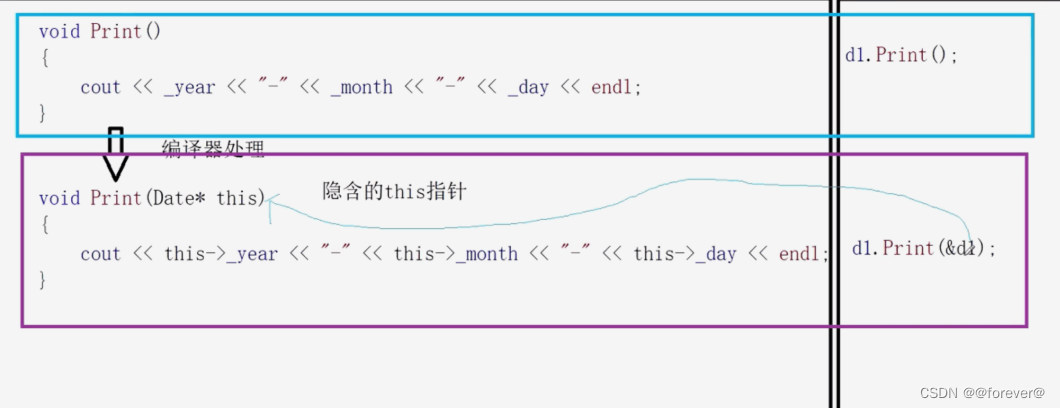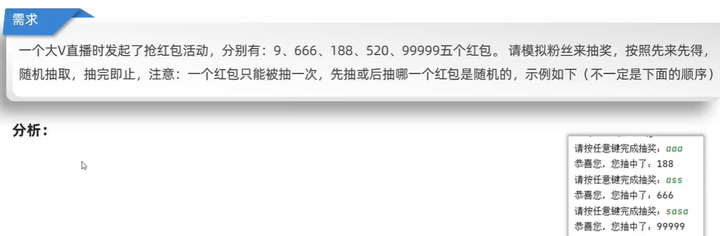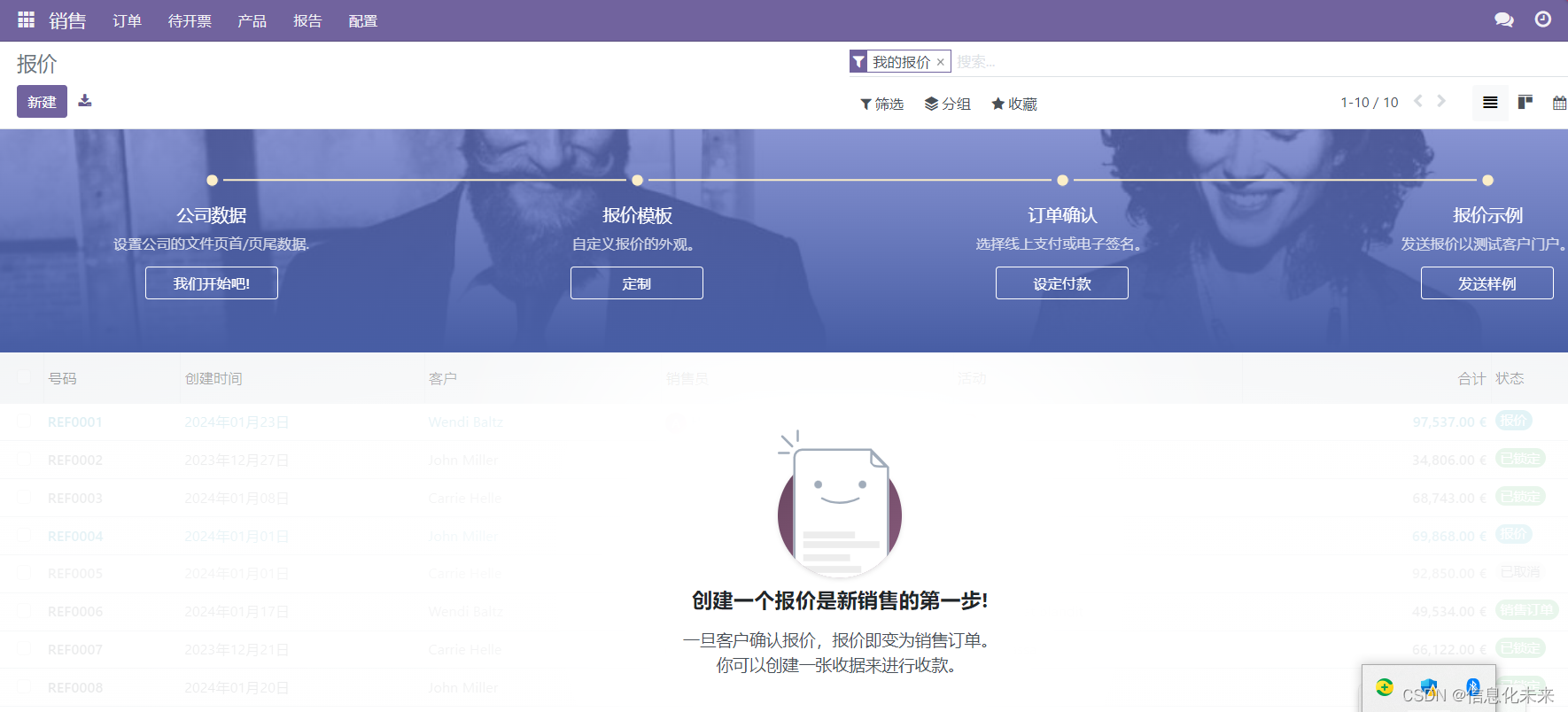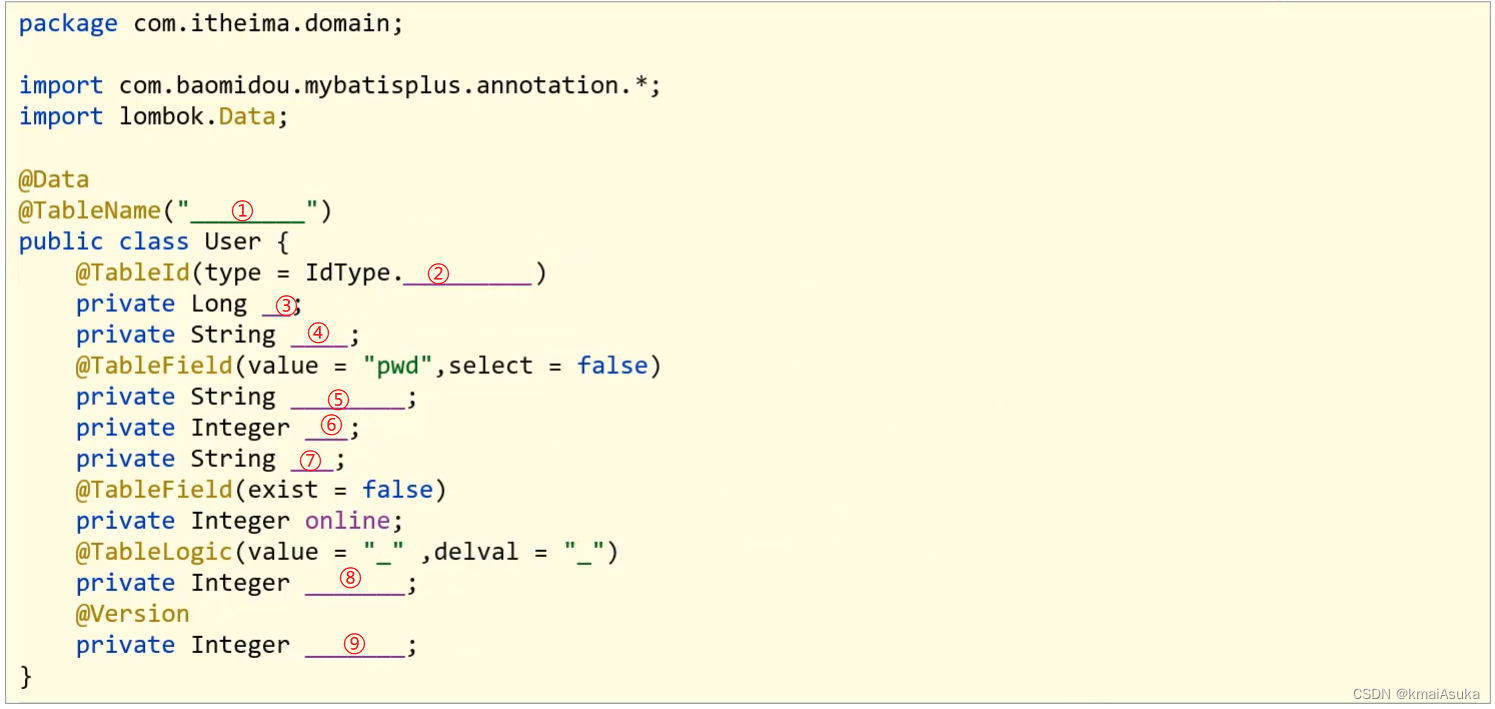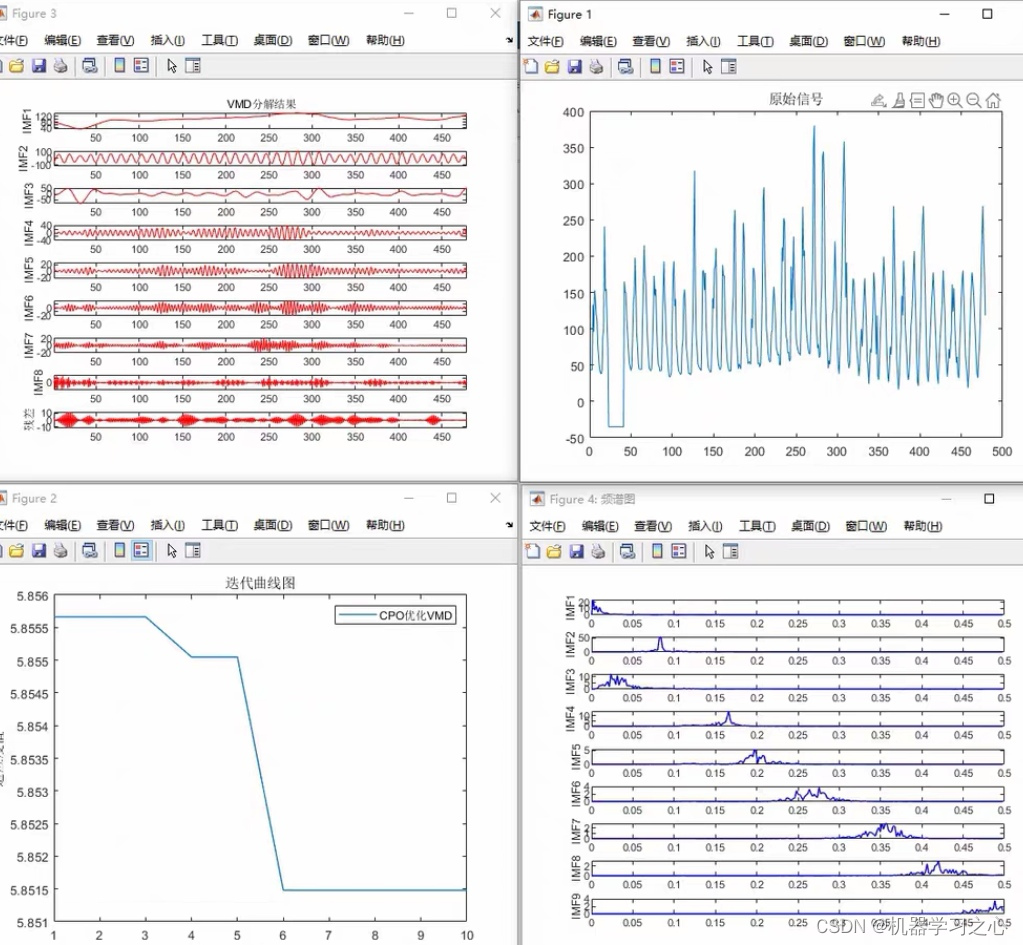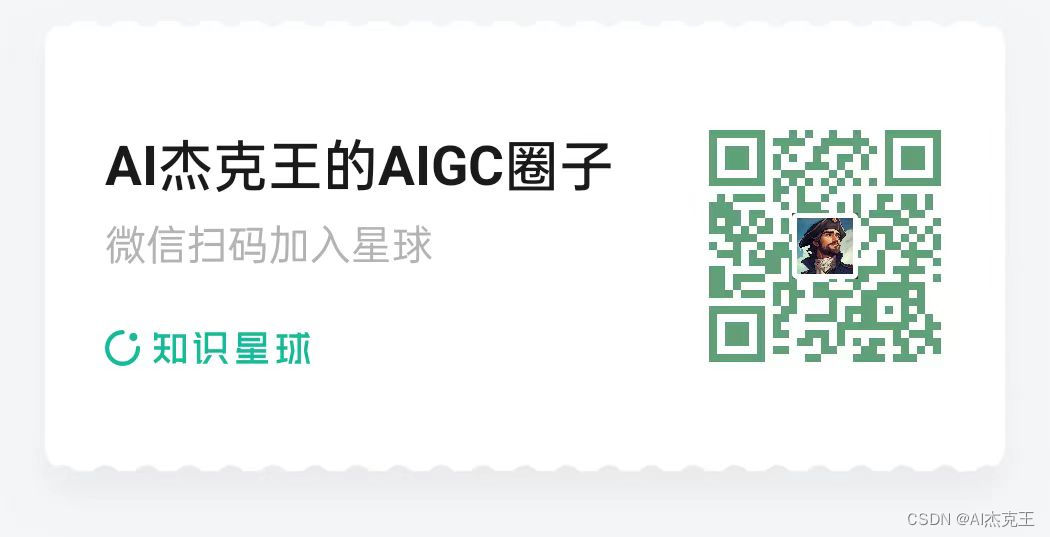1. 文章主要内容
本篇博客主要涉及云服务器(以阿里云服务器为例子)Centos8.x下安装MySQL软件。(通读本篇博客需要10分钟左右的时间)。
本篇博客内容参考于:centOS8安装MySql5.7
2. 详细安装教程
2.1 MySQL rpm源包下载
我们首先点击官网MySQL下载地址,如下图所示:
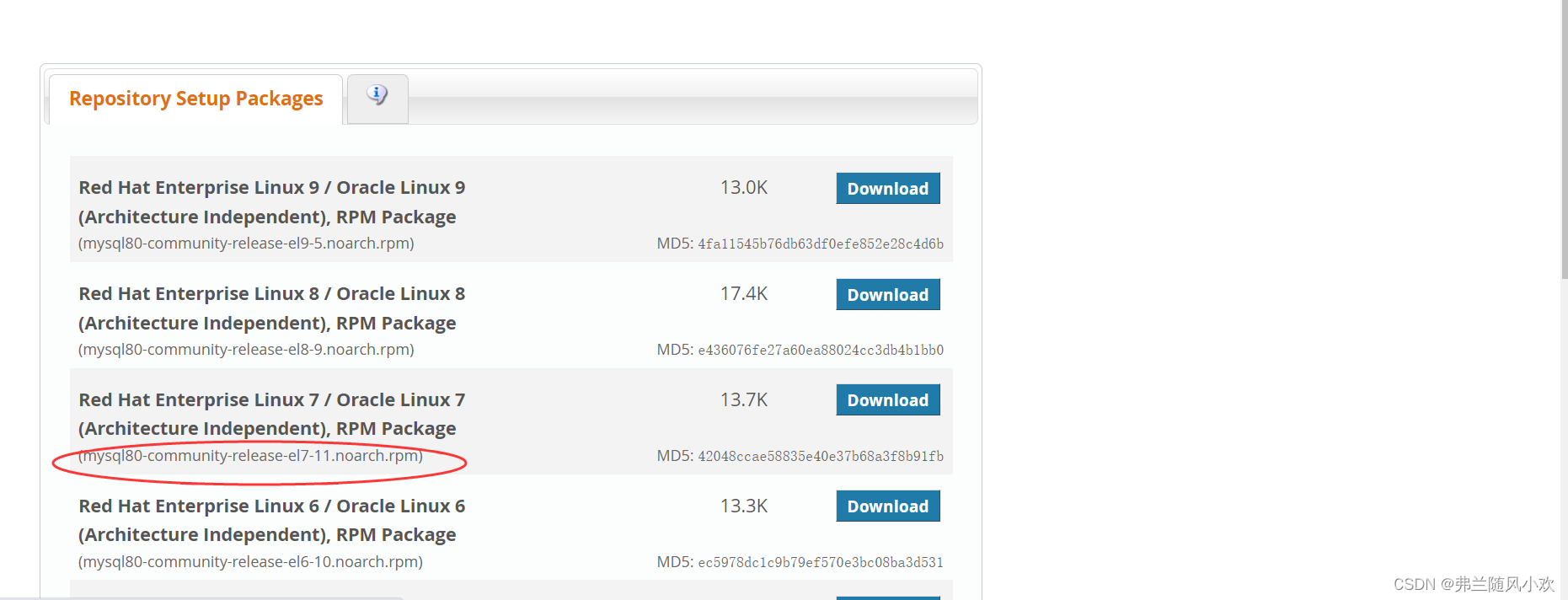
博主这里选择上图红色圈内的版本,注意此版本内包含了MySQL5.x、8.x版本,当然你也可以选择其它的版本,建议和博主一样。
为了方便,博主这里直接使用wget的方式将rpm包给拉下来,代码如下(没有wget命令,通过yum安装即可):
wget https://dev.mysql.com/get/mysql80-community-release-el7-11.noarch.rpm
2.2 安装MySQL
1.切换到下载rpm包的根目录,然后执行如下的命令将MySQL的rpm包进行安装:
rpm -ivh mysql80-community-release-el7-11.noarch.rpm
2.罗列出要安装MySQL的相关文件,代码和结果示意图如下所示:
yum repolist all | grep mysql
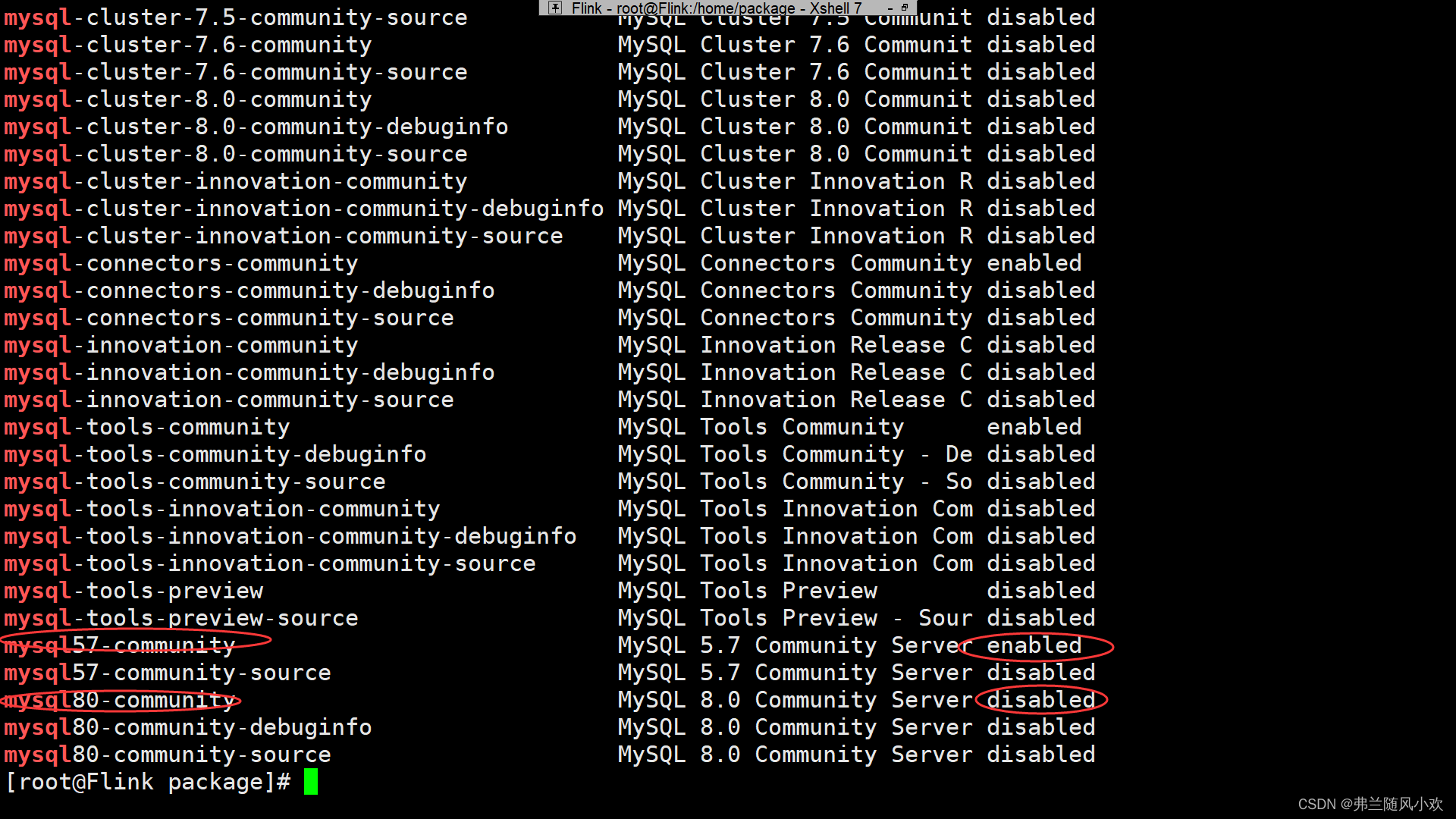
注意到,默认的MySQL80-communtiy是enabled的,而MySQL57-communtiy是disabled,博主这里的截图是已经调试好的,可以用如下的代码修改上述状态:
但是在执行修改上述状态前,应该先安装一个utils的包,通过如下代码下载:
yum -y install yum-utils
然后,再执行如下的代码即可修改状态。
yum-config-manager --disable mysql80-community
yum-config-manager --enable mysql57-community
3.接下来,在安装MySQL数据库之前,首先关闭当前的MariaDB,关闭的命令如下所示:
yum module disable mysql
之后执行如下命令安装MySQL即可,如果出现Error: Unable to find a match: mysql-community-server错误,多试一两次即可安装:
yum -y install mysql-community-server
4.安装完毕后,可以通过如下命令查看MySQL版本,启动MySQL,查看MySQL状态、修改MySQL密码等操作,代码如下所示:
启动MySQL
systemctl start mysqld
查看MySQL状态
systemctl status mysqld
查看MySQL数据库root用户的初始密码,最后的引号中间的一串字符串即为初始密码
grep "password" /var/log/mysqld.log
进入到MySQL数据库(记得第一次进入需要输入初始密码)
mysql -uroot -p
修改MySQL数据库root用户的初始密码,这里是将密码改为root,但设置太过简单,可能会报错,至于如何修改密码规则,可以查看博文首行所推荐的博文,不过博主建议设置密码应该有大写字母、小写字母、数字和符号组成,比如:Lx123456789!
ALTER USER USER() IDENTIFIED BY 'root';
2.2 开启MySQL 远程访问
搭建在服务器上的MySQL数据库,要想通过ip加用户名、密码访问,还需要授权root用户访问主机的地址,执行如下代码即可:(注意这里的password要填写你数据库的真实密码,整个代码表示任何主机都可以访问这个数据库)
GRANT ALL PRIVILEGES ON *.* TO 'root'@'%' IDENTIFIED BY 'password' WITH GRANT OPTION;
2.3 在阿里云服务器安全组上开启端口
租的阿里云服务器,需要在安全组中开启相应的入方向端口,参数配置如下图所示:
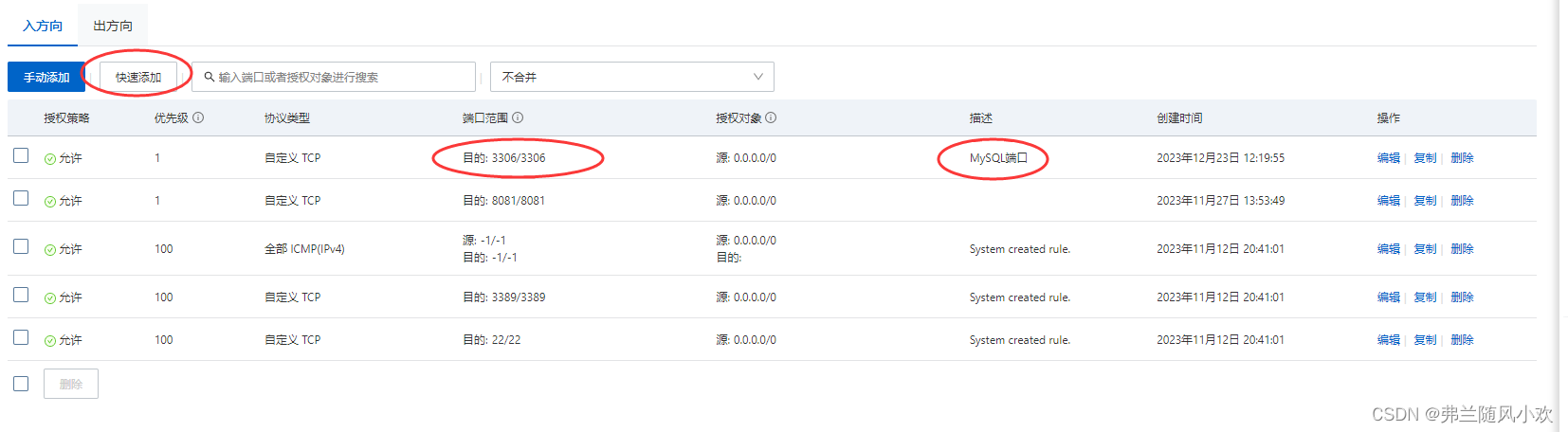
3. 总结
本篇博客详细的一步步在阿里云服务器Centos8上安装MySQL,图文并茂。另外,在修改过程中,要是有任何问题,评论区交流;如果博客对您有帮助,请帮忙点个赞,收藏一下;后续会持续更新本人实验中遇到的问题或者详细教程,如果很感兴趣的话,可以关注一下,谢谢大家啦!